1、地址:Apache Tomcat® - Welcome!

2、左侧的【Download】选择自己需要的版本,进行下载。

下载完成后,放到自己想放的位置解压就可以了。
3、找到目录下的【bin】文件夹下,【startup.bat】和【shutdown.bat】,分别执行1和2如下图。

4、配置环境变量
首先找到【环境变量】,如果不知道的可以看【链接:http://t.csdn.cn/NiYD0】文中的第3步。
如果变量存在就【编辑】在已有的内容后面补充添加,如果变量不存在就【新建】。
内容是:
新建变量:TOMCAT_HOME
值:TOMCAT的路径
编辑变量:Path
值:%TOMACAT_HOME%\bin
添加完成后,一路点【确定】退出来, 如果直接点关闭按钮退出来,就会没保存。
5、测试tomcat是否安装成功
首先,进入tomcat安装目录下的【bin】文件夹,然后双击【startup.bat】,选择一个浏览器输入地址【localhost:8080】,如果出现了下图的页面,就证明tomcat安装成功!

6、在IDEA中配置tomcat(社区版,6-8步骤)(9步骤开始是旗舰版)
首先【Run】->【Edit Configuratuons】(编辑配置)
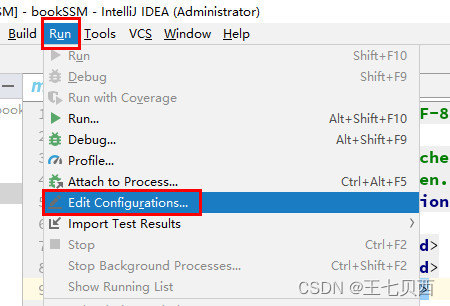
点击【+】,选择【tomcat】。如果出现下图情况,选项中没有【tomcat】那么看下面这篇文章:
http://t.csdn.cn/WR7jv
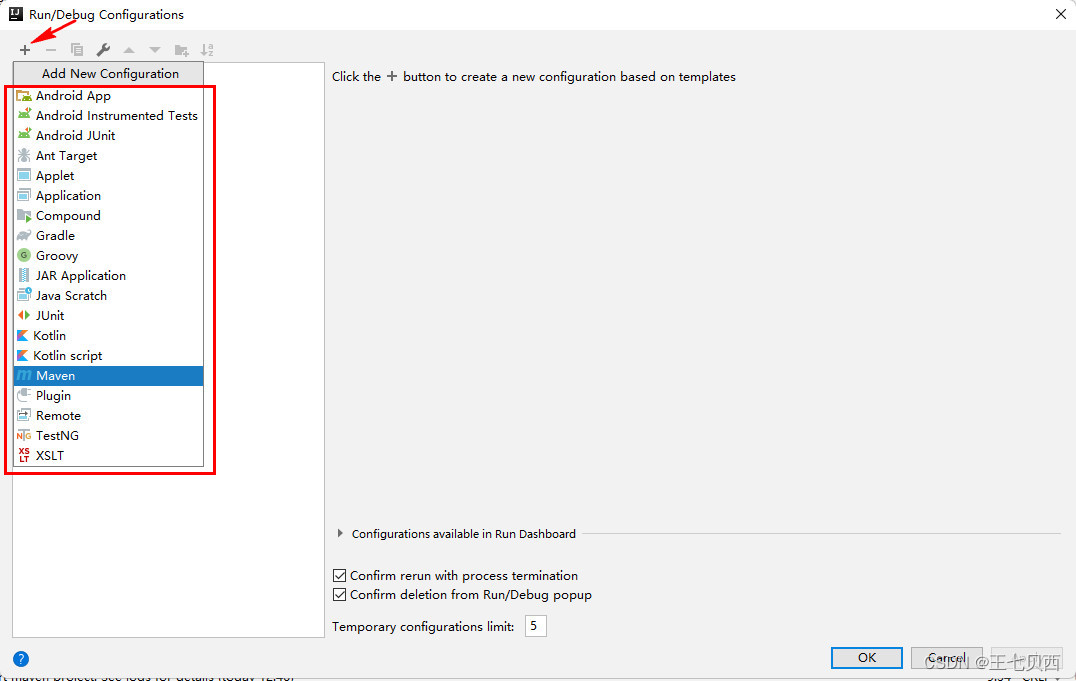
如果有tomcat插件,那么我们继续第7步。
7、选择【tomcat】,然后先在右侧修改名称,然后再点击【Configuration】(配置)

进入了新的界面,如下图,然后首先点击【+】,在弹出的小窗中选择tomcat的安装路径。

确定后,右侧自动填充,如下图。然后点击【Apply】->【OK】
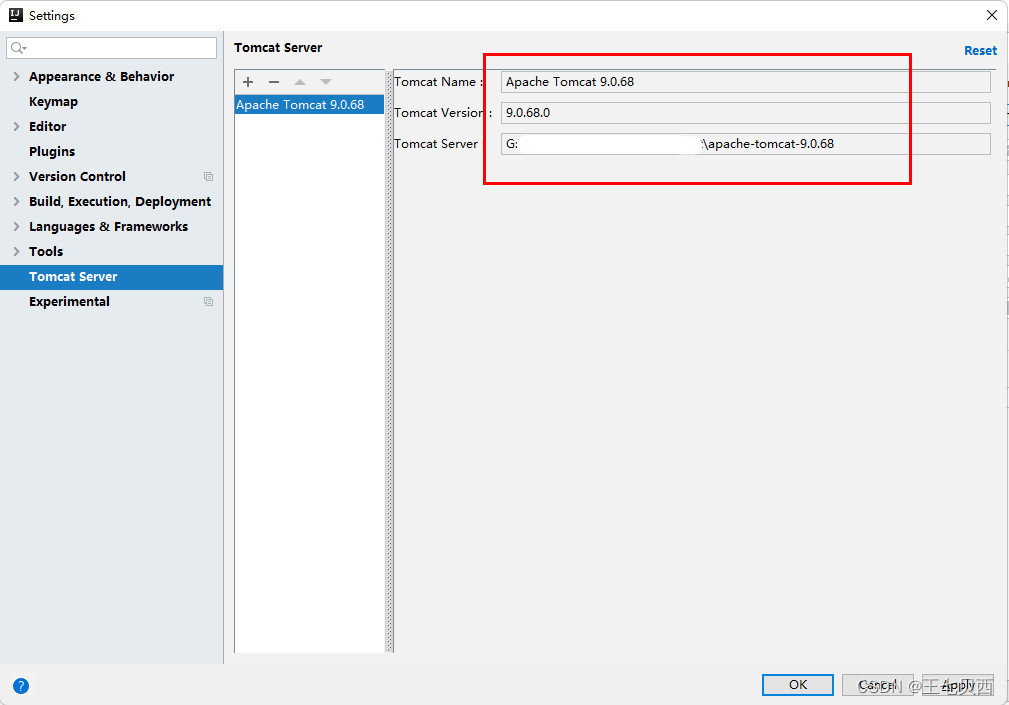
8、返回到配置界面,【Tomcat Server】中已经填充内容。如下图


9、旗舰版IDEA配置tomcat,选择【local】本地
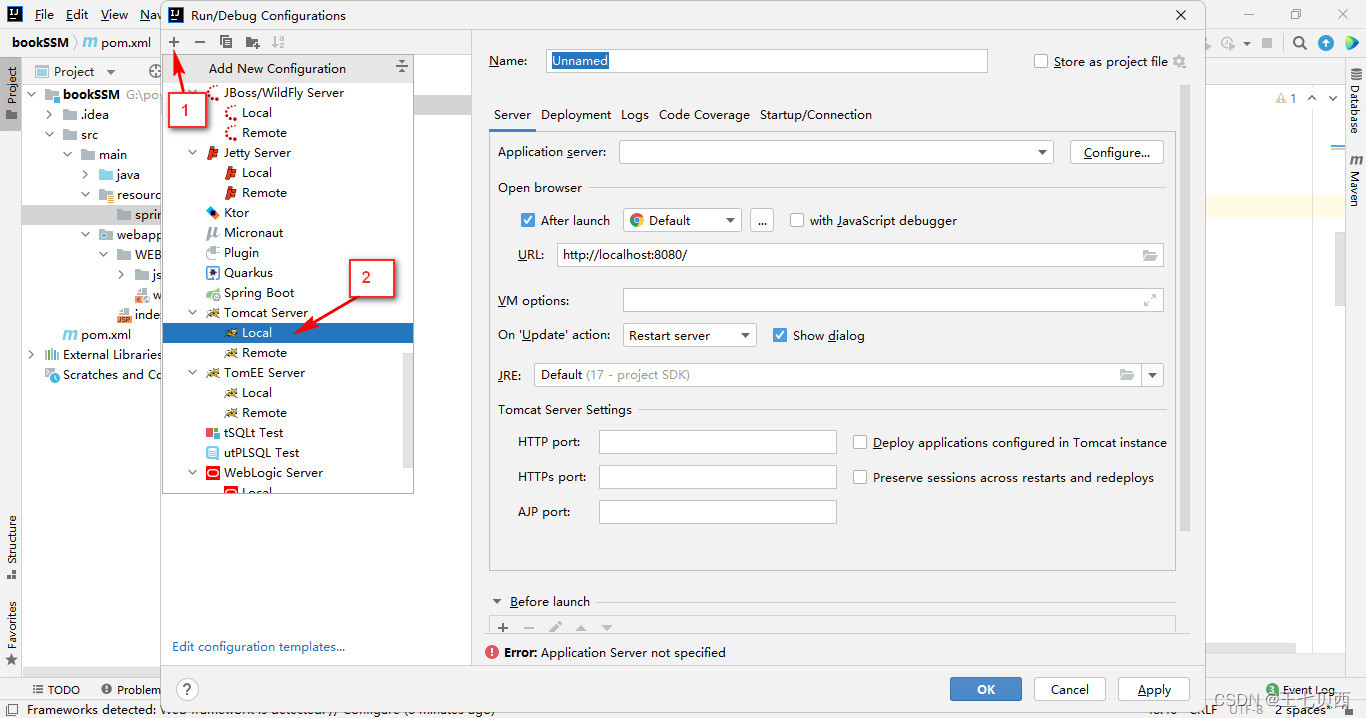
10、在右侧部分配置本地的这个,如下图

11、继续选择【Deployment】,操作如下图

12、选择带有【exploded】的这个包,然后【Apply】->【OK】
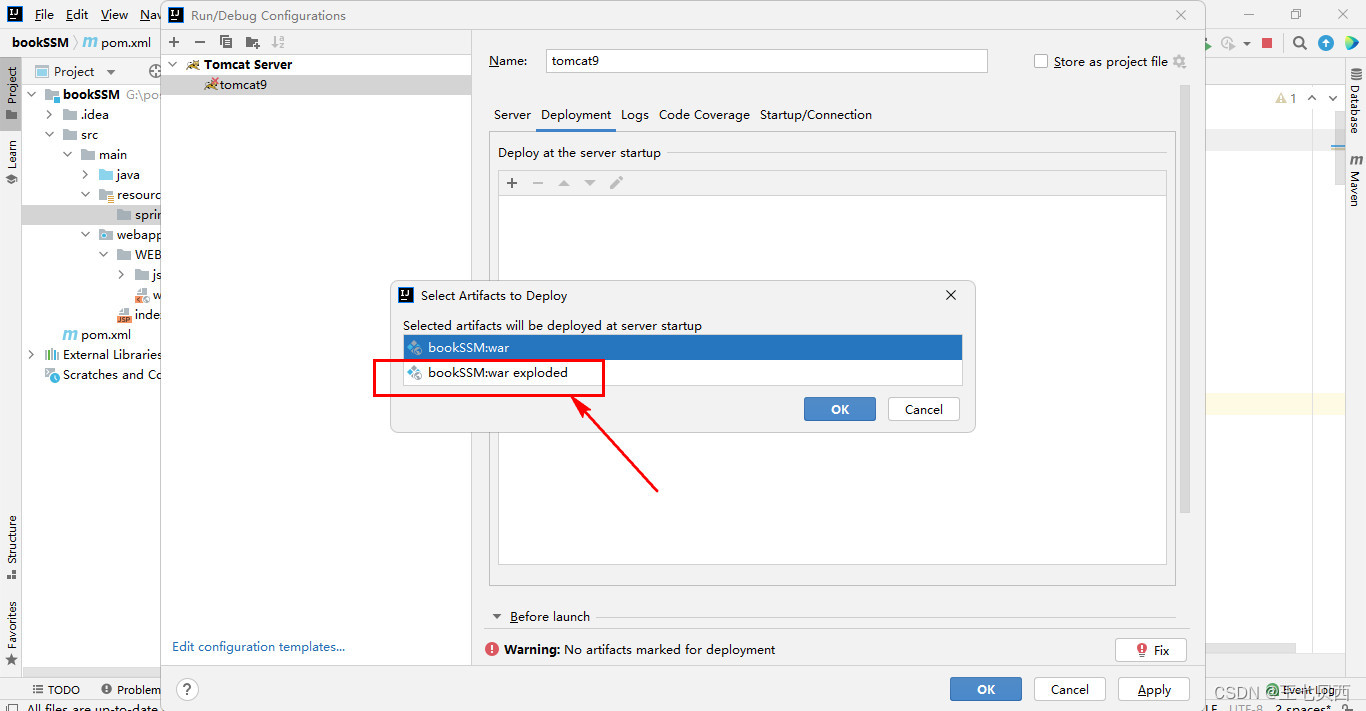




















 753
753











 被折叠的 条评论
为什么被折叠?
被折叠的 条评论
为什么被折叠?








